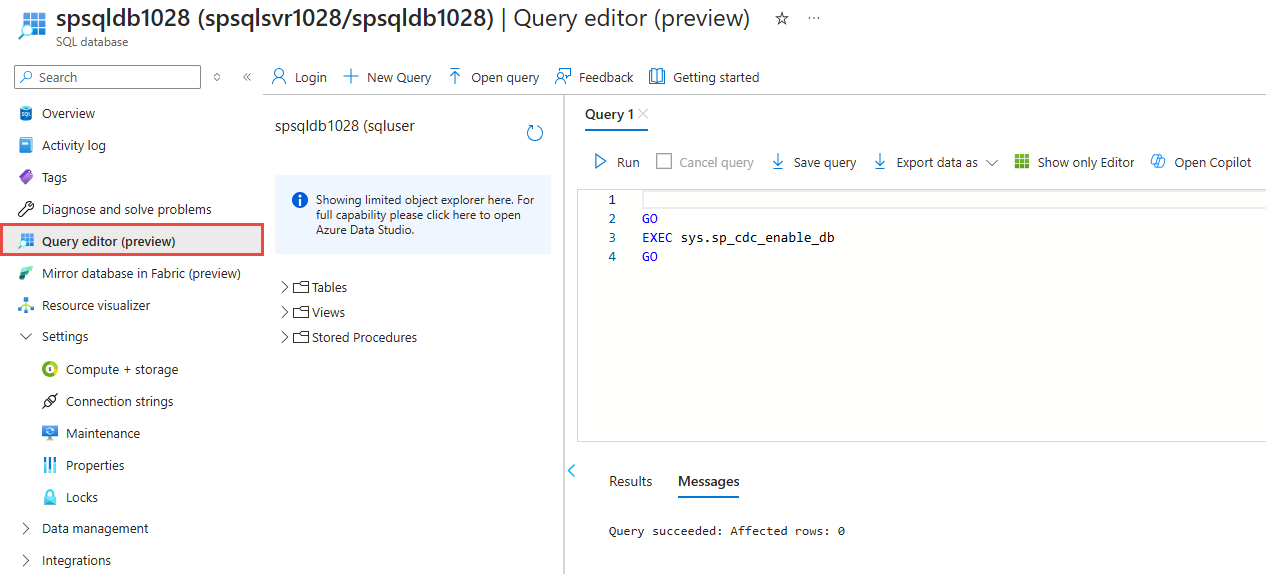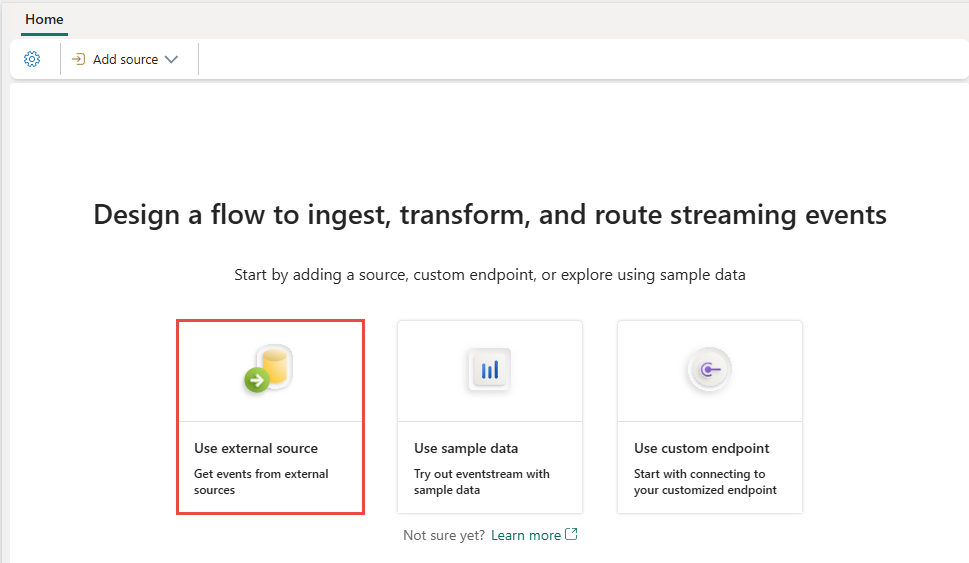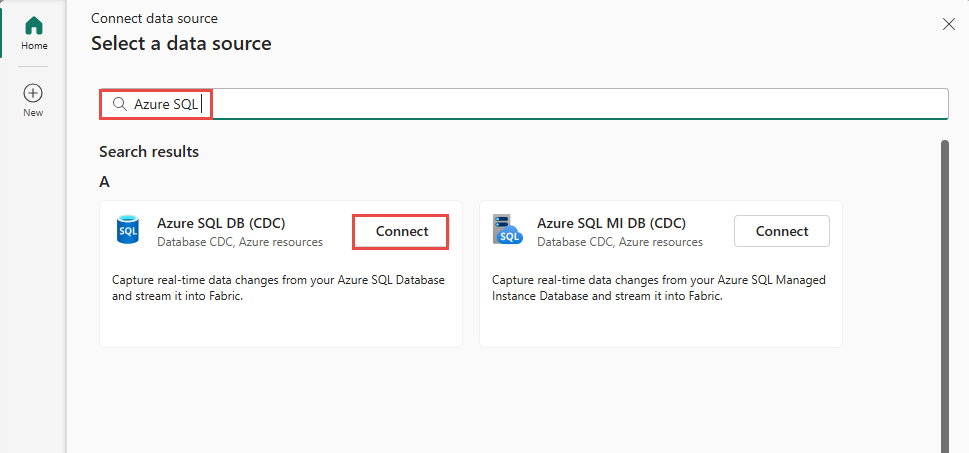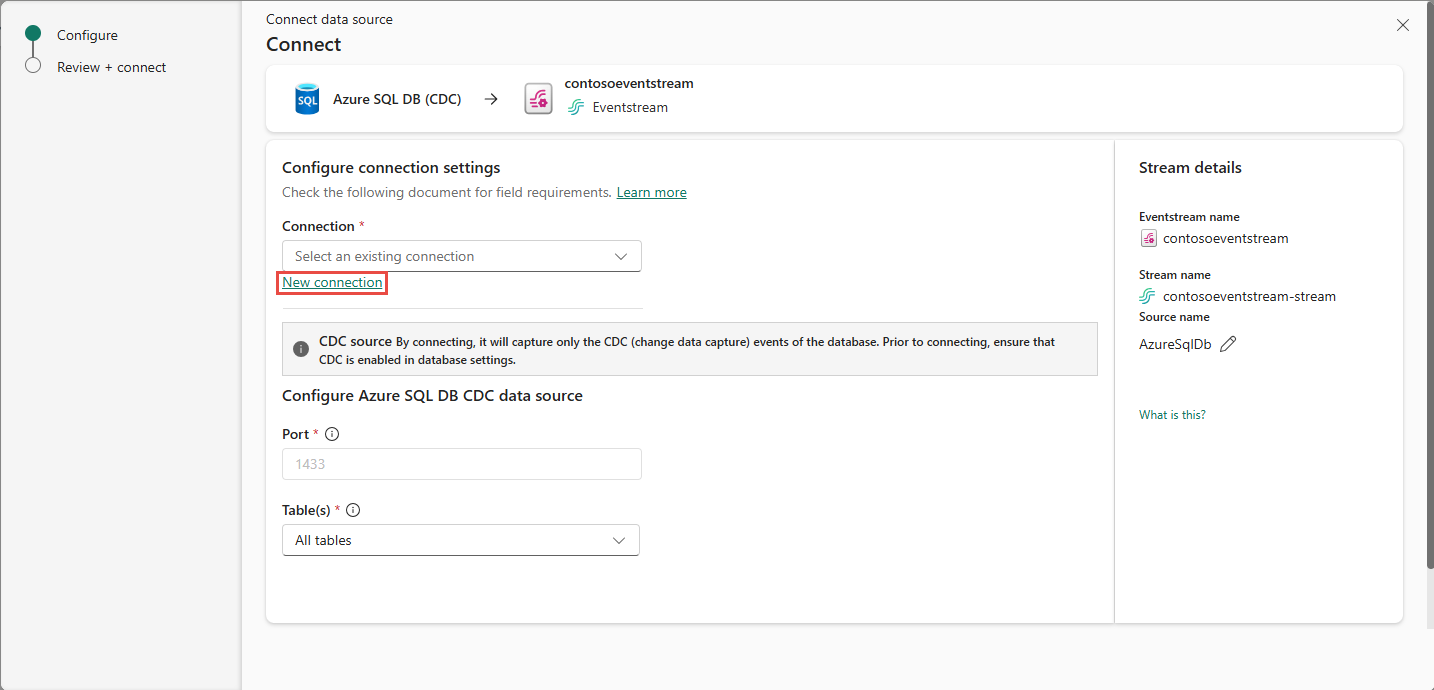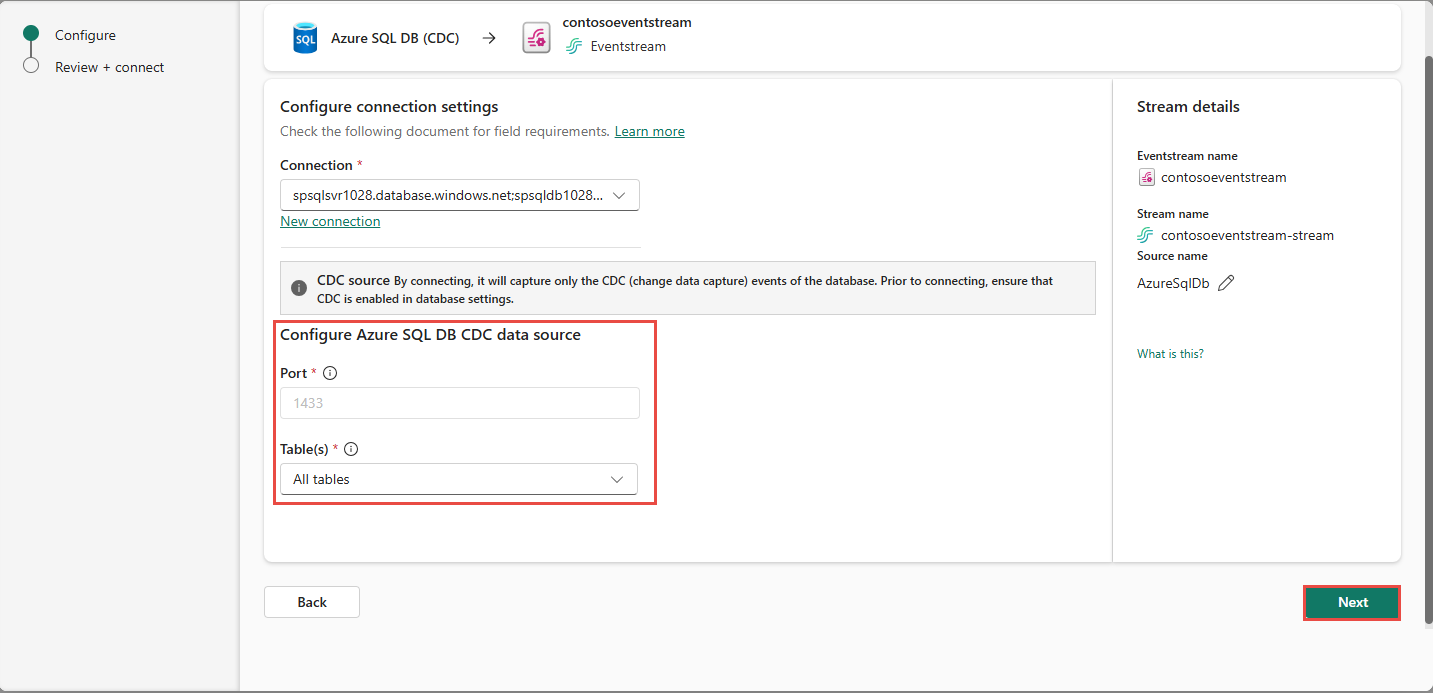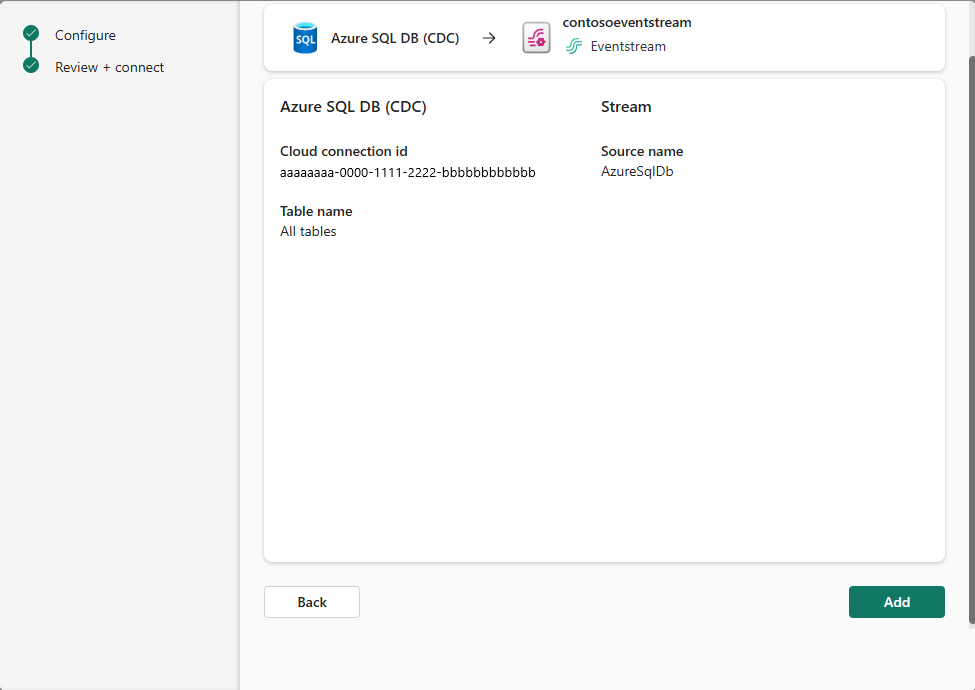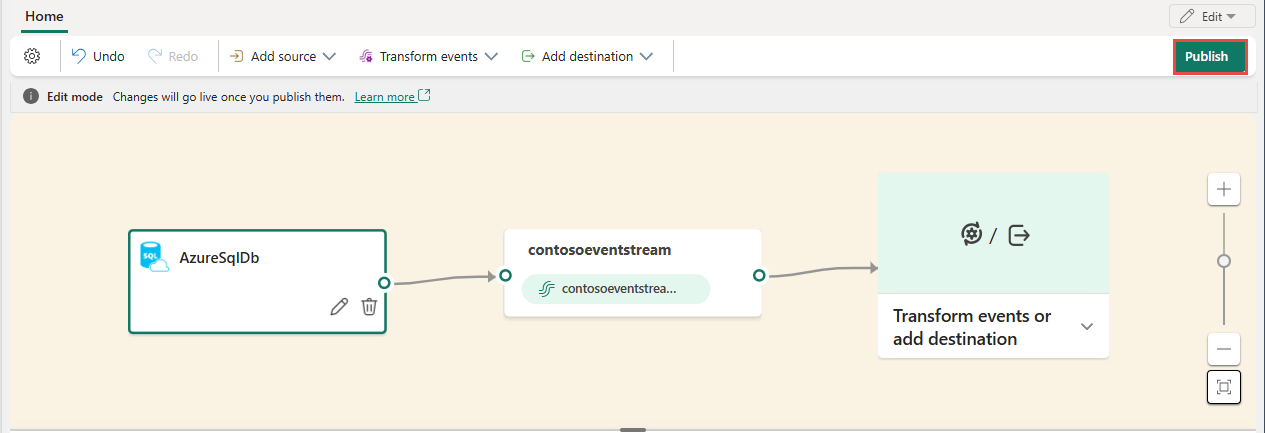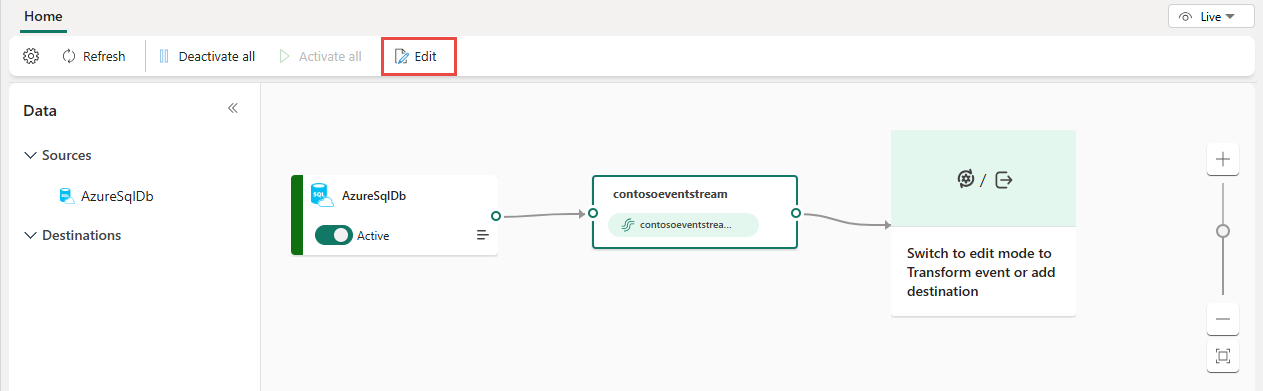Notitie
Voor toegang tot deze pagina is autorisatie vereist. U kunt proberen u aan te melden of de directory te wijzigen.
Voor toegang tot deze pagina is autorisatie vereist. U kunt proberen de mappen te wijzigen.
In dit artikel leest u hoe u een CDC-bron (Change Data Capture) van Azure SQL Database toevoegt aan een eventstream.
Met de Azure SQL Database CDC-bronconnector voor Microsoft Fabric-gebeurtenisstromen kunt u een momentopname van de huidige gegevens in een Azure SQL-database vastleggen. De connector bewaakt en registreert toekomstige wijzigingen op rijniveau in deze gegevens. Zodra de wijzigingen zijn vastgelegd in de eventstream, kunt u deze CDC-gegevens in realtime verwerken en verzenden naar verschillende bestemmingen in Fabric voor verdere verwerking of analyse.
Notitie
Deze bron wordt niet ondersteund in de volgende regio's van uw werkruimtecapaciteit: VS - west 3, Zwitserland - west.
Vereisten
- Toegang tot een werkruimte in de Fabric-capaciteitslicentiemodus of de testlicentiemodus met bijdrager- of hogere rechten.
- Een actieve Azure SQL-server met een Azure SQL-database.
- Uw Azure SQL-database moet openbaar toegankelijk zijn en zich niet achter een firewall bevinden of zijn beveiligd in een virtueel netwerk.
- CDC is ingeschakeld in uw Azure SQL-database door de opgeslagen procedure
sys.sp_cdc_enable_dbuit te voeren. Zie Change Data Capture in- en uitschakelen voor meer informatie. - Als u geen eventstream hebt, maakt u een eventstream.
Houd er rekening mee dat u spiegeling niet moet inschakelen in uw Azure SQL-database.
CDC inschakelen in uw Azure SQL Database
Ga naar Azure Portal, open uw Azure SQL-database en selecteer Query-editor. Kies een verificatiemethode om u aan te melden.
Voer de volgende SQL-opdrachten uit om CDC in te schakelen in uw database:
-- Enable Database for CDC EXEC sys.sp_cdc_enable_db; -- Enable CDC for a table using a gating role option EXEC sys.sp_cdc_enable_table @source_schema = N'dbo', @source_name = N'MyTable', @role_name = NULL GO
Start de wizard Een gegevensbron selecteren
Als u nog geen bron aan uw eventstream hebt toegevoegd, selecteer de tegel 'Externe bron gebruiken'.
Als u de bron toevoegt aan een al gepubliceerde gebeurtenisstroom, schakelt u over naar de bewerkingsmodus, selecteert u Bron toevoegen op het lint en selecteert u Vervolgens Externe bronnen.
Ga op de pagina Een gegevensbron selecteren op zoek naar en selecteer Verbinden op de tegel Azure SQL DB (CDC).
Azure SQL Database CDC configureren en er verbinding mee maken
Op de Verbinding maken pagina, selecteer Nieuwe verbinding.
Voer in de sectie Verbindingsinstellingen de volgende waarden in voor uw Azure SQL-database:
Server: Voer de naam van de Azure SQL-server in de Azure-portal in. Het is in deze vorm:
mysqlservername.database.windows.net.Database: Voer de naam van de Azure SQL-database in de Azure-portal in.
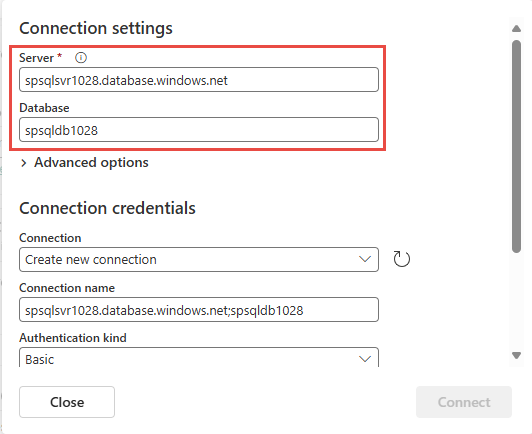
Schuif omlaag en volg deze stappen in de sectie Verbindingsreferenties .
Voer voor de verbindingsnaam een naam in voor de verbinding.
Voor verificatietype selecteert u Basic.
Notitie
Momenteel ondersteunen Fabric-gebeurtenisstromen alleen basisverificatie .
Voer de gebruikersnaam en het wachtwoord voor de database in.
Selecteer Verbinding maken.
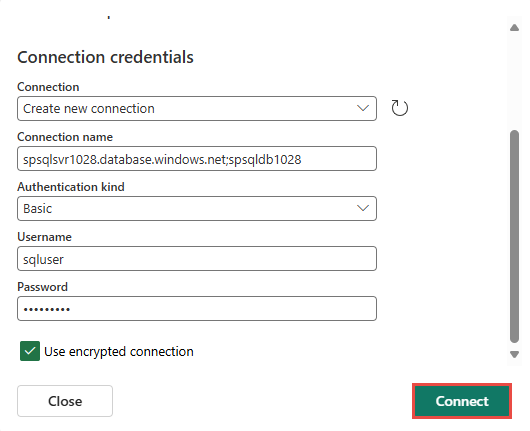
Selecteer nu op de pagina Verbinding makenAlle tabellen of Tabelnamen invoeren. Als u deze laatste selecteert, geeft u tabellen op met behulp van een door komma's gescheiden lijst met volledige tabel-id's (
schemaName.tableName) of geldige reguliere expressies. Bijvoorbeeld:- Gebruik
dbo.test.*om alle tabellen te selecteren waarvan de namen beginnen metdbo.test. - Gebruik
dbo\.(test1|test2)omdbo.test1endbo.test2te selecteren.
U kunt beide indelingen combineren met komma's. Er kunnen maximaal 100 tabellen worden ingevoerd, waarbij elke tabelnaam (inclusief de schemanaam) is beperkt tot 128 tekens als u rechtstreeks volledige tabel-id's gebruikt.
- Gebruik
Selecteer Volgende.
Controleer in het scherm Controleren en maken de samenvatting en selecteer Toevoegen.
Notitie
Het maximum aantal bronnen en bestemmingen voor één eventstream is 11.
Bijgewerkte eventstream weergeven
U kunt de Azure SQL Database-bron (CDC) zien die is toegevoegd aan uw eventstream in de bewerkingsmodus.
Als u deze zojuist toegevoegde Azure SQL Database CDC-bron wilt implementeren, selecteert u Publiceren. Nadat u deze stappen hebt voltooid, is uw Azure SQL Database CDC-bron beschikbaar voor visualisatie in de liveweergave.
Gerelateerde inhoud
Andere aansluitingen